Как выглядит страница в одноклассниках на компьютере
Социальная сеть «Одноклассники» (полная версия сайта): возможно ли осуществить вход на мою страницу с сотового телефона? И, если да, то как это сделать? Специально для вас мы нашли информацию о том, что нужно предпринять для подобного перехода на сотовом телефоне или планшете, а что на ноутбуке или компьютере, так как эти способы очень отличаются. Ниже вы можете выбрать тот вариант, который нужен вам.
Как перейти на полную версию сайта в «Одноклассниках»?
Бывают случаи, что со своего смартфона нам необходимо войти в свой профиль «Одноклассниках» с помощью полного варианта сайта. И, если при входе с помощью ноутбука или компьютера по умолчанию открывается «Одноклассники» не мобильная версия а полная, то мобильные устройства, напротив, всегда открывают облегчённый вариант, предназначенный для планшетов и смартфонов.
Но, при желании этот параметр очень легко изменить, и, если вы хотите это сделать, следуйте инструкции, приведённой ниже.
- Зайдите на свою страничку, как вы это делаете обычно.
- Вызовите меню прикосновением к значку ОК, расположенному в правом верхнем углу.

- Промотайте меню до самого низа и найдите пункт «Полная версия сайта». На него нужно нажать.

- Появится всплывающее окно, в котором вам потребуется подтвердить согласие на переход.

- После этого на мобильном устройстве будет открыта «Одноклассники» полная версия сайта, совсем как на компьютере.
Если необходимость в полной уже отпала и вы вновь решили вернуться к привычному расположению, то снова перейти на мобильную можно так:
- Прокрутите свою страницу в самый низ. Там раположены различные опции и ссылки. Если на странице слишком много информации и вы рискуете не добраться до её конца, то можно перейти в другой раздел, например, «Друзья», и уже там промотать страницу вниз.
- Найдите надпись «Мобильная версия сайта» и нажмите на неё. Она располагается справа, первым пунктом в столбце.

- Так вы сможете перейти с полной обратно на мобильную.
Если у вас что-то не получается или возникли какие-нибудь вопросы по данной теме, то вы можете написать об этом, заполнив находящуюся внизу форму для комментариев. Заходите к нам ещё, у нас много интересной и увлекательной информации!

Без собственной страницы в Одноклассниках возможности в социальной сети будут сильно ограничены. Вы не сможете вести общение, слушать музыку, делать записи и лишитесь много чего еще. Давайте же разберемся, как зарегистрироваться в Одноклассниках, и создадим собственную страничку.

С компьютера
Для создания странички с ПК следуйте пошаговой инструкции.
Шаг 2. Вы попали на страницу, на которой необходимо выбрать страну, в которой вы проживаете, и ввести ваш телефон. После того как вы это сделаете, нажмите “Далее” для перехода к следующему шагу.

Нажимая кнопку “Далее”, вы подтверждаете, что ознакомились с правилами и соглашаетесь с ними. Если вы решите изучить эти правила, кликните на слово-ссылку “регламентом”.

Шаг 3. Теперь вам нужно подтвердить, что вы ввели правильный номер. Выберите удобный для вас способ подтверждения.

Когда вы получите код, введите его в соответствующее поле и переходите к следующему шагу.

Шаг 4. Телефон, который вы вписали, будет логином и потребуется для входа в аккаунт. Теперь вам нужно придумать и задать пароль от будущей странички. Чтобы шифр был надежным, придерживайтесь следующих правил при его составлении:
- не используйте в качестве пароля имена, даты рождения, слова и комбинации, которые легко узнать или подобрать;
- добавьте в шифр символы, цифры, заглавные буквы;
- в идеале ваш секретный код должен состоять более, чем из 7 символов.
Если не получается придумать шифр самостоятельно, то воспользуйтесь генератором паролей.
Пожалуйста, отнеситесь серьезно к выбору пароля. В будущем он поможет уберечь страницу от взлома.
Пароль нужно будет вводить при входе на страничку, поэтому обязательно запомните его, а лучше запишите и храните в надежном месте.

Шаг 5. Теперь вам предстоит заполнить мини-анкету. Потребуется указать основную информацию о себе:
По этим данным, вас смогут найти ваши знакомые.

Вот и все! Вы выполнили все шаги инструкции и являетесь полноправным участником соцсети. Теперь можете бесплатно использовать весь ее функционал:
При желании загрузите на страничку свои фотографии и укажите дополнительную информацию:
- город, в котором живете;
- колледж или вуз, который заканчивали;
- часть, в которой служили.
Чем больше данных вы укажете, тем легче старым знакомым будет найти вашу страничку.
Через приложение для смартфона
Если в вашем распоряжении есть смартфон или планшет, и вы намерены использовать его для общения в ОК, то советую сразу установить приложение. Оно намного удобнее мобильной версии сайта и имеет гораздо больший функционал. Приложение можно установить как на Android, так и на iOS. Вы можете самостоятельно найти его в Play Маркете или App Store по запросу “Одноклассники”.

В процессе установки приложение попросит предоставить доступ к некоторым данным смартфона: медиафайлам, контактам, SMS, календарю и другим. Это нормально. Доступы необходимы для стабильной работы приложения, так что разрешайте все, что попросит.
После установки запустите приложение и нажмите кнопку создания профиля.
Вас снова попросят предоставить разрешение. На этот раз на чтение данных смартфона. Вы можете отказаться, но тогда придется вручную вводить код подтверждения. Если же вы предоставите разрешение, то приложение автоматически определит номер и подтвердит его при регистрации.

Используйте автоматический режим только тогда, когда регистрируете страницу на себя. Если вы регистрируетесь на чужой телефон, то вводите код подтверждения вручную.
В следующем окне введите номер и нажмите “Далее”. В течение нескольких секунд к вам поступит звонок или SMS с кодом подтверждения.

Теперь вам нужно придумать и записать пароль, после чего вписать основную информацию о себе (возраст, Ф. И. О. и пол).
Используя номер и ваш секретный код, вы можете заходить в ОК со смартфона, ноутбука, планшета или другого устройства, на котором есть интернет.

С мобильной версии сайта
Для создания аккаунта со смартфона совсем не обязательно устанавливать приложение. Вы можете воспользоваться мобильной версией сайта социальной сети.

Шаг 2. Выберите страну проживания, введите номер мобильного и нажмите “Получить код”.


Шаг 4. Заполните все поля анкеты и укажите пароль, который вы будете использовать для входа на страницу. Нажмите “Далее”.
Теперь у вас есть собственная страничка. Вы можете попасть на нее, используя логин и пароль, которые вы ввели при регистрации.
Некоторое время назад в ОК можно было зарегистрироваться, указав лишь почтовый ящик. Сейчас эта процедура уже невозможна без телефона. Это условие было добавлено администрацией сайта для того, чтобы уменьшить количество фейковых страниц в социальной сети. К тому же привязка к мобильному обеспечивает дополнительную безопасность аккаунта.
Кликните на логотип сайта, на котором у вас есть аккаунт, и введите свой пароль и логин. Укажите пол, Ф. И. О. и дату рождения, после чего нажмите “Далее”. Вот и все, вы завели страницу буквально в пару кликов.

Как зарегистрироваться второй раз с одного компьютера
Заключение
Вот и все. Теперь у вас есть собственная страничка в одной из самых популярных соцсетей. Обычно первым делом новые пользователи начинают искать своих давних друзей и знакомых.
Эта инструкция расскажет вам о том, как переключиться из полной версии соцсети Одноклассники на мобильную и наоборот.
Иногда возникает необходимость войти в свой профиль со смартфона, тогда мобильная версия включиться по умолчанию, хотя можно переключиться и на полную.
С компьютера также можно переключиться на мобильную версию Одноклассников, это нужно в том случае, если у вас медленное соединение с интернетом. Мобильная версия будет работать быстрее, так как она легче по весу.
Как переключиться на мобильную версию Одноклассников
Шаг №1


Нажимаем клавишу Enter или стрелочку в конце адресной строки, и смотрим, как изменился внешний вид вашей страницы в соответствии с мобильной версией.

Шаг №3
Например, жмем на пункт “Игры и Приложения” на левой стороне меню, видим, что все игры выводятся на правую часть экрана.

Так же происходит со всеми остальными опциями меню.
Шаг №4
Если вам нужно покинуть мобильную версию и перейти на полную, то нужно просто убрать m. в адресной строке и нажать стрелочку в конце строки или Enter на клавиатуре.

Или можно спуститься в самый низ левого меню, найти там пункт в подменю “Прочее” – “Полная версия сайта” и нажать на него.

Вот мы опять попали на полную версию Одноклассников!

Теперь вы знаете, как легко переключиться с мобильной версии ОК на полную и наоборот.
Плюсы и минусы обеих версий станут очевидными при работе с обоими вариантами. Мобильная версия урезанная, меньше весит, быстрее работает, там меньше картинок и видео, в основном тексты и функциональные кнопки.
Работать с мобильной версией с компьютера хотя и легко, но непривычно по сравнению с полной версией, где больше доступных действий и функций. Сразу понятно, что это версия рассчитана на работу с мобильных устройств.
Полная версия – красочнее, ярче, с компьютера лучше использовать именно ее.
В следующих инструкциях еще больше об Одноклассниках, о полезных функциях социальной сети, о секретах сайта и о многом другом!

Войти в Одноклассники мою страница можно по прямой ссылке ниже.
Для перехода на «Мою страницу» в Одноклассниках, можно воспользоваться ссылкой:
В новой вкладке браузера откроется главная страница социальной сети.

Зачем нужна страница на Одноклассниках?
Важность страницы с профилем трудно переоценить, ведь кроме своей первоначальной задачи, она позволяет пользователю предстать перед виртуальными друзьями во всей красе, рассказать о собственных интересах, предпочитаемой музыке, интересных видео или фотографий. Желаете обзавестись собственным интернет-блогом? Не существует проще сервиса, ведь с помощью аккаунта в социальной сети, вы можете рассказать своим друзьям или знакомым о личных переживаниях, эмоциях или интересах.
Если ваши данные для входа не сохранились в браузере при нажатии «Запомнить меня», их необходимо вводить каждый раз при входе. Обычно же все пароли сохраняются, и для входа будет достаточно открыть вкладку и войти в Одноклассники на свою страницу.
Сайт Одноклассники не работает, что делать?
- Если доступ к социальной сети закрыт через ограничениями для территории Украины или администратором в каком то месте, в статье Обход блокировки сайта Одноклассники описаны возможные способа для обхода блокировок.
- Не получается войти на свою страницу в Одноклассниках из за неизвестных причин, смотрите ответ в статье Почему не могу войти в Одноклассники, в ней собраны самые встречаемые проблемы и их решения.
Одноклассники «Моя страница» вход

Нажав на любой пункт дополнительного меню, можно подробно ознакомиться со всей информацией:
- Вкладка «Друзья» покажет ваших знакомых, друзей и родственников;
- «Фото» содержит личные альбомы;
- Слева вы увидите фотографию своего профиля, которая называется в интернете аватаркой, и функциональная кнопка для добавления личных фотографий;
- Правая сторона страницы информационная. Здесь показываются возможные друзья. Социальная сеть, помогает искать новых друзей, совершая для этого подсказки;
- С правой стороны страницы присутствует список с друзьями, которые в недавнем времени произвели вход. Вы всегда можете быть ознакомлены со списком, кто из друзей на данный момент онлайн;
- Справа указываются все ближайшие мероприятия, которые будут проходить в вашем окружении, а также ваши сообщества.

Что есть на личной странице в Одноклассниках?
Лицо вашей страницы — это аватарка. Используйте красивую фотографию, сменить или отредактировать ее можно, наведя на аватарку мышью и выбрав нужную функцию.
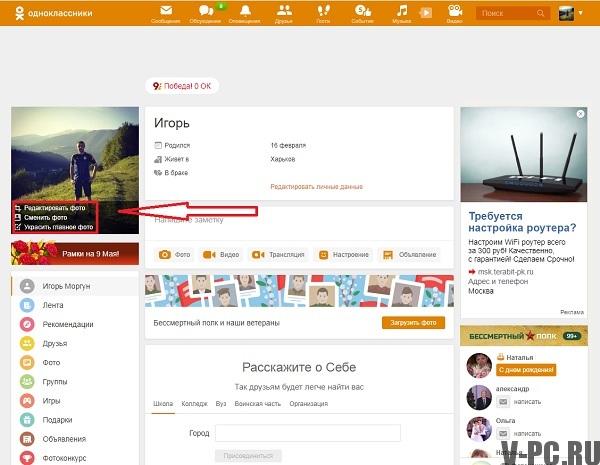
Настройки своего профиля
В правом верхнем углу нажав на стрелочку вниз возле аватарки, содержится дополнительное меню «О себе». Там можно редактировать личные данные. Введя необходимую информацию, подтверждаем изменения кнопкой «Сохранить».

Как войти без логина и пароля в Одноклассники?
Это становится возможным лишь в единственном случае, когда незавершенная сессия была сохранена вашим браузером, других известных способов нет и существовать не может. Другими словами, чтобы войти без логина и пароля в браузере должны быть сохраненные данные для успешного входа. Остальные варианты возможны исключительно при прохождении авторизации посредством введения данных.
Читайте также:


